በዚህ ወይም በዊንዶውስ የዴስክቶፕ ገጽታ ላይ ፍላጎት ከሌለዎት የራስዎን በይነገጽ ዘይቤ ለመፍጠር የእያንዳንዱን አካላት ምርጫ በቀላሉ በቀላሉ ማድረግ ይችላሉ ፡፡ የተፈጠረው ገጽታ የግል ኮምፒተርዎን ብቻ ሳይሆን የጓደኞችዎን ኮምፒተሮችም ጭምር ማስጌጥ ይችላል ፡፡ ሊጋራ እና ሊሰራጭ ይችላል ፡፡ የራስዎን የዴስክቶፕ ገጽታ ከመፍጠር አንፃር የዊንዶውስ 7 ኦፐሬቲንግ ሲስተም በጣም ሰፊ ዕድሎች አሉት ፡፡
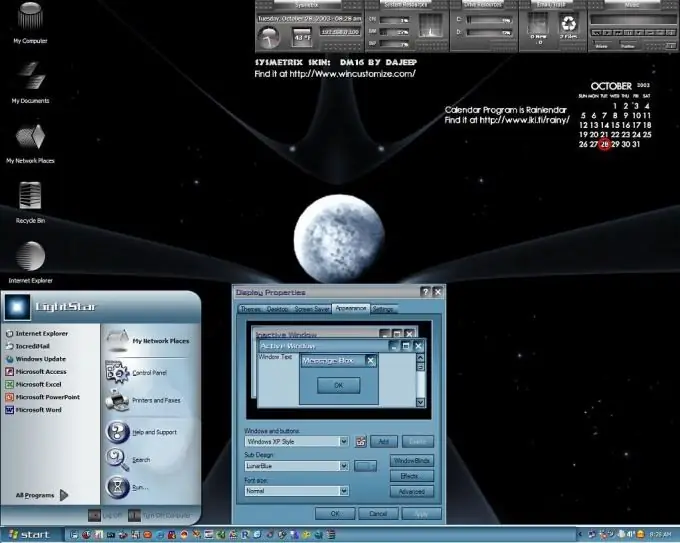
መመሪያዎች
ደረጃ 1
በማንኛውም የዴስክቶፕ ባዶ ቦታ ላይ በቀኝ ጠቅ ያድርጉ ፡፡ በሚታየው አውድ ምናሌ ውስጥ “ግላዊነት ማላበስ” የሚለውን ትር ይምረጡ ፡፡ ዝግጁ የዴስክቶፕ ገጽታዎች ያሉት መስኮት ከፊትዎ ይታያል። "ዴስክቶፕ ዳራ" በሚለው መስመር ላይ ጠቅ ያድርጉ። ሌላ መስኮት ይታያል ፡፡ በውስጡ በጣም ተስማሚ የሆነውን ስዕል ይምረጡ። ከዚህ በላይ የአሰሳ አዝራሩን ያያሉ። በዚህ ክዋኔ ወቅት በግል ኮምፒተርዎ ላይ የተከማቸውን ፋይሎች አጠቃቀም ለመዳረስ ጠቅ ያድርጉ ፡፡ የዴስክቶፕ ገጽታ ለመፍጠር አንድ ወይም ከዚያ በላይ ስዕሎችን ይምረጡ ፡፡
ደረጃ 2
"ምስሎችን ሁሉ ቀይር" የሚለውን መስመር ይፈልጉ። ከዝርዝሩ ውስጥ ብዙ ስዕሎችን ከመረጡ ይህንን ያስፈልግዎታል ፡፡ በዚህ መስመር በሞኒተርዎ ማያ ገጽ ላይ ምስሎችን ከሚቀይሩበት ጊዜ ጋር የሚዛመድ የጊዜ ክፍተትን ያዘጋጁ ፡፡ በመስኮቱ ታችኛው ግራ ጥግ ላይ “የዴስክቶፕ ዳራ ቀይር” የሚለውን መስመር ይፈልጉ። የሚፈልጉትን ዳራ ይምረጡ እና “ለውጦችን አስቀምጥ” ቁልፍን ጠቅ ያድርጉ። በመቀጠል ተጓዳኝ መስመሩን ጠቅ በማድረግ የመስኮቱን ቀለም ይምረጡ ፡፡ ምናሌ ከፊትዎ ይታያል። ግልፅነቱን በ "መስኮት ቀለም" አምድ ውስጥ ያዘጋጁ። በመስመር ላይ ጠቅ ያድርጉ "ተጨማሪ የንድፍ አማራጮች". ልዩ የዴስክቶፕ ገጽታ ለመፍጠር ይረዳዎታል። አስፈላጊዎቹን መለኪያዎች ከመረጡ በኋላ ለውጦቹን ያስቀምጡ ፡፡
ደረጃ 3
የዴስክቶፕ ገጽታዎን ለማበጀት የድምጽ ትርን ይምረጡ ፡፡ ነባሪውን የዊንዶውስ ቆዳ ይምረጡ ወይም ወደ ፍላጎትዎ እንደገና ይገንቡት። ለጭብጡ የተፈለገውን የድምፅ ዲዛይን ከመረጡ በኋላ ሁሉንም ለውጦች ይቆጥቡ ፡፡ በመቀጠል የ “ማያ ገጽ ጠባቂዎች” ትርን ይምረጡ ፡፡ ቀስቱን ላይ ጠቅ ያድርጉ ፡፡ የማያ ገጽ ማከማቻ ዝርዝር ከፊትዎ ይታያል ፡፡ በጣም ተስማሚ የሆነውን ይምረጡ ፣ እና ከዚያ በኋላ የሚመጣበትን ጊዜ ያዘጋጁ። እርስዎ የፈጠሩትን ገጽታ በኔ ገጽታዎች መስኮት ውስጥ ይፈልጉ። ስም ከሰጡት በኋላ "ርዕስን አስቀምጥ" በሚለው መስመር ላይ ጠቅ ያድርጉ።







